15Aug

パソコンを再起動したら
デスクトップのショートカットが消えました。
全部ではなく、一部のショートカットです。
今日は消えた原因と解決策をお話しします。
起こったこと
次の通りです。
・Windows7のパソコン
・外部記憶媒体へのショートカットがすべて削除
(私の場合NAS。たまたま電源は切ってあった)
・通常のアイコンやショートカットは無事
想像してください。
100個近く厳選して、順番に並べてあった
アイコンが全部消えていたら。
ショックです!!
一瞬何が起こったのかわかりませんでした。
「壁紙が綺麗に見えるなぁ」と思ったら
アイコンが全部消えていたわけです。
原因
・Windows7の仕様
・デスクトップに「壊れたショートカット」が
4つ以上あると、トラブルシューティングツールが
自動的に削除する
・毎週実行される
問題となるのは、外部ファイルへのリンクも
未接続の場合、壊れたショートカットとして
判断されることです。
私の場合、外部記憶装置であるNASの電源を
たまたま切っていたため、
NAS関係のショートカットがすべて
削除されてしまいました。
壊れたショートカットとは?
・USBメモリや外付けハードディスクなど
外部ストレージのドライブやファイル、フォルダへの
ショートカット(未接続時)
・ネットワーク上のドライブやファイル、フォルダへの
ショートカット(ネットワーク未接続時)
普段は接続して使っていても
たまたま未接続だった場合、
壊れてないのに”つながらないリンク”として
自動的に削除されてしまうということです。
解決策
・トラブルシューティングツールを無効にする
1.コントロールパネル→システムとセキュリティの
「問題の発見と解決」をクリック
2.左側メニューの「設定の変更」をクリック
3.コンピューター保守を「無効」にチェックしOK
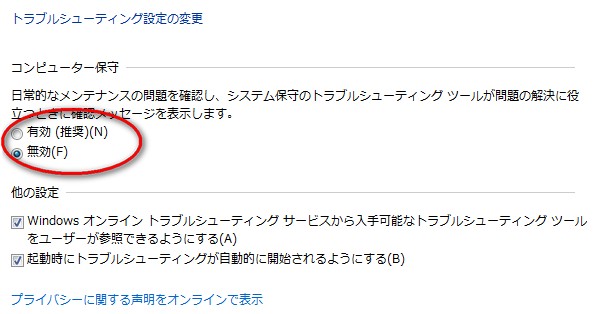
消えたショートカットの復元
・システムの復元で元の状態に戻す
1.コントロールパネル→システムとセキュリティの
「バックアップと復元」をクリック
2.「システム設定またはコンピューターの回復」をクリック
3.「システムの復元を開く」をクリックし、
ショートカットが消える前の状態に戻す
システムの復元ができない場合は
ショートカットを作り直すしかありません。
普段からバックアップを
仕事で大量のショートカットを作っていた場合、
勝手に削除されたらたまったものではありません。
普段からショートカットも
バックアップをとっておくとよいでしょう。
1.新しいフォルダを作成し、
ショートカットをすべてコピーしておく
2.デスクトップアイコンの場所は
次のフリーソフトを使って記憶しておく
KH DeskKeeper2012
http://www.khsoft.gr.jp/software/deskkeeper2012/
3.万が一ショートカットが削除された場合、
バックアップからデスクトップにコピーし、
KH DeskKeeper2012でアイコンを並び替える
まとめ
デスクトップからショートカットが消えた原因は
Windows7の仕様でした。
確認なく勝手に削除してしまう上に
戻すことができないというとんでも仕様です。
勝手に断捨離を実行されないように
パソコンの設定を変えておくか、
ショートカットのバックアップをとっておくか
した方がよいです。
特に業務で使っているパソコンは
外部ネットワークへのリンクを
デスクトップに作っている場合も多いでしょう。
この問題は消えてから気づく場合が
ほとんどだと思うので、
ショックや怒りがこみあげてくると思いますが、
どうか落ち着いて対処してください。
・まずはシステムの復元を試す
・ダメならショートカットを作り直す
・普段からショートカットのバックアップと
フリーソフトでアイコンの位置を保存する
せめて削除する前に確認してほしいですよね。
2度目は起こらないように解決を祈ります。
関連記事
コメント
この記事へのトラックバックはありません。










この記事へのコメントはありません。